怎么限制网速?P2P终结者限制网速教程
时间:2018-01-13 12:00:27 作者:Joe 浏览量:69

许多网友向小编反映不知道怎么使用P2P终结者?哪里有P2P终结者的使用教程?今天极速小编为大家提供一个使用教程,希望对大家有帮助!首先我们下载P2P终结者(下载地址:http://www.jisuxz.com/down/2450.html),安装完成后我们双击P2P终结者桌面快捷方式启动软件。

首先P2P终结者需要我们进行网络设置,如果你的主机是连接路由器上网的,选择通过路由器上网一项,如果你的电脑是拨号上网主机,选择拨号上网一项,然后选择电脑正在运行的网卡,点击[确定]完成设置;

进入P2P终结者的主界面,点击规则设置,先设置好限制规则;
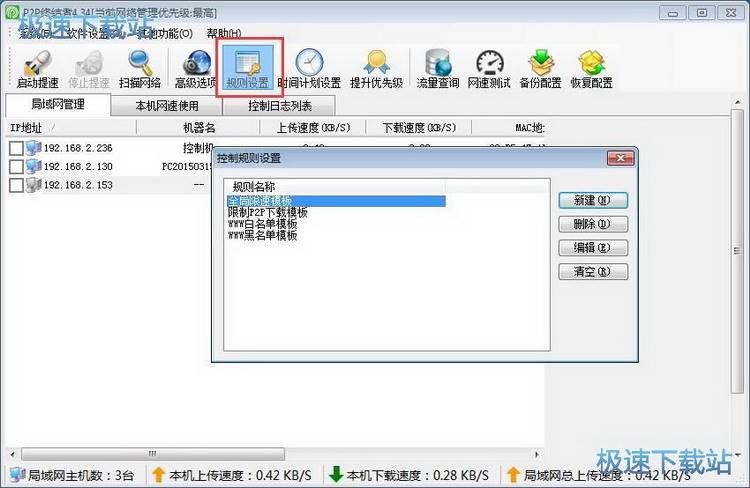
选择全局限速模板,双击进入设置界面,选择[带宽控制],输入想要限制的带宽值,点击[确定]完成设置;
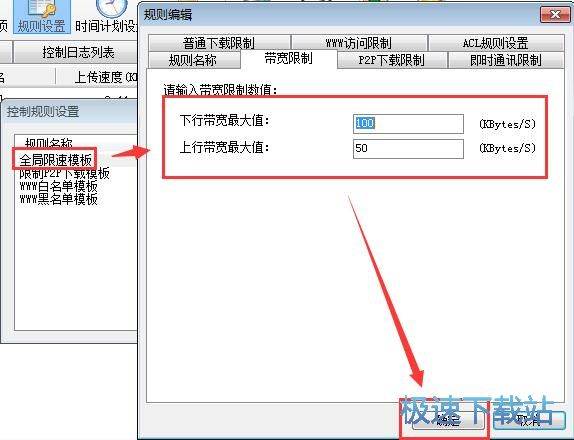
回到主界面,我们看到局域网内有3台设备,其中一台是没有名字的设备,双击该设备,弹出控制规则指派页面,选择[全局限速模板],点击确定完成规则指派,这样就可以限制那台设备的网速了!

P2P终结者的使用方法就讲解到这里,希望对你们有帮助,感谢你对极速下载站的支持!
P2P终结者 4.34 最高权限版
- 软件性质:国产软件
- 授权方式:免费版
- 软件语言:简体中文
- 软件大小:2713 KB
- 下载次数:7111 次
- 更新时间:2019/4/3 0:59:57
- 运行平台:WinXP,Win7...
- 软件描述:有没有觉得自己的网络会无缘无故地变卡?在大学寝室,好几个人用同一个网络,带宽不够... [立即下载]
相关资讯
相关软件
电脑软件教程排行
- 怎么将网易云音乐缓存转换为MP3文件?
- 比特精灵下载BT种子BT电影教程
- 土豆聊天软件Potato Chat中文设置教程
- 怎么注册Potato Chat?土豆聊天注册账号教程...
- 浮云音频降噪软件对MP3降噪处理教程
- 英雄联盟官方助手登陆失败问题解决方法
- 蜜蜂剪辑添加视频特效教程
- 比特彗星下载BT种子电影教程
- 好图看看安装与卸载
- 豪迪QQ群发器发送好友使用方法介绍
最新电脑软件教程
- 生意专家教你如何做好短信营销
- 怎么使用有道云笔记APP收藏网页链接?
- 怎么在有道云笔记APP中添加文字笔记
- 怎么移除手机QQ导航栏中的QQ看点按钮?
- 怎么对PDF文档添加文字水印和图片水印?
- 批量向视频添加文字水印和图片水印教程
- APE Player播放APE音乐和转换格式教程
- 360桌面助手整理桌面图标及添加待办事项教程...
- Clavier Plus设置微信电脑版快捷键教程
- 易达精细进销存新增销售记录和商品信息教程...
软件教程分类
更多常用电脑软件
更多同类软件专题












